
Hieman alle vuosi sitten julkaisin postauksen, jossa listasin kymmenen ilmaista kuvankäsittelyohjelmaa. Kyseisen tekstin suosio yllätti minut täysin, sillä sitä luetaan edelleen kymmeniä kertoja päivässä, ja yhteensä näyttökertoja on Bloggerin mukaan kertynyt jo yli 10 000! Hyville ja ilmaisille kuvankäsittelyohjelmille on selvästi tarvetta, joten päätin nyt tehdä tuolle postaukselle jatkoa ja listata vielä toisen satsin ilmaisia kuvankäsittelyohjelmia. Niitä ohjelmiahan nimittäin riittää!
Kuten edellisessäkin osassa, kokeilin tietysti jokaista ohjelmaa myös itse ja muokkasin sillä ainakin yhden kuvan, lopputulos näkyy mukaan liittämässäni näytönkaappauksessa. Valitsin väänneltäväksi tuon kanervakuvan, sillä siinä on sopivasti muokattavaa ja en sitä hetkeen tänne ole laittanut, hah. Tietenkään tuon yhden lyhyen kokeilun perusteella ei pysty tekemään mitään kunnollista arviota ohjelman toimivuudesta, mutta omia ensivaikutelmiani pystyn teillekin jakamaan.
Jokainen näistä ohjelmista toimii ainakin Windows 10:llä, ja ainakin selaimen kautta toimivat ohjelmat pelittävät sitten kaikilla käyttöjärjestelmillä. Listatut ohjelmat eivät ole missään paremmuusjärjestyksessä!
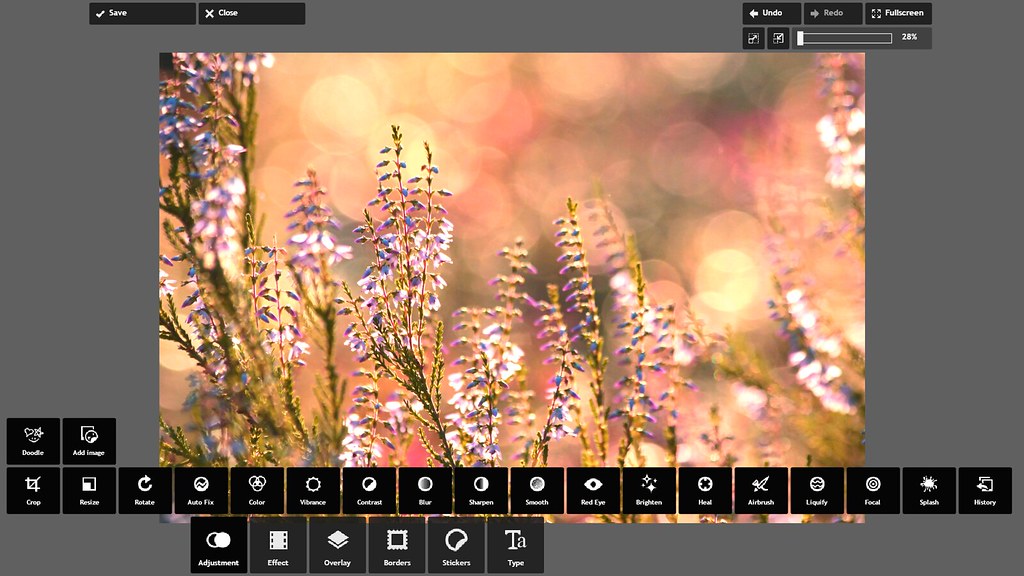
1. Pixlr
Pixlr toimii netissä osoitteessa pixlr.com/
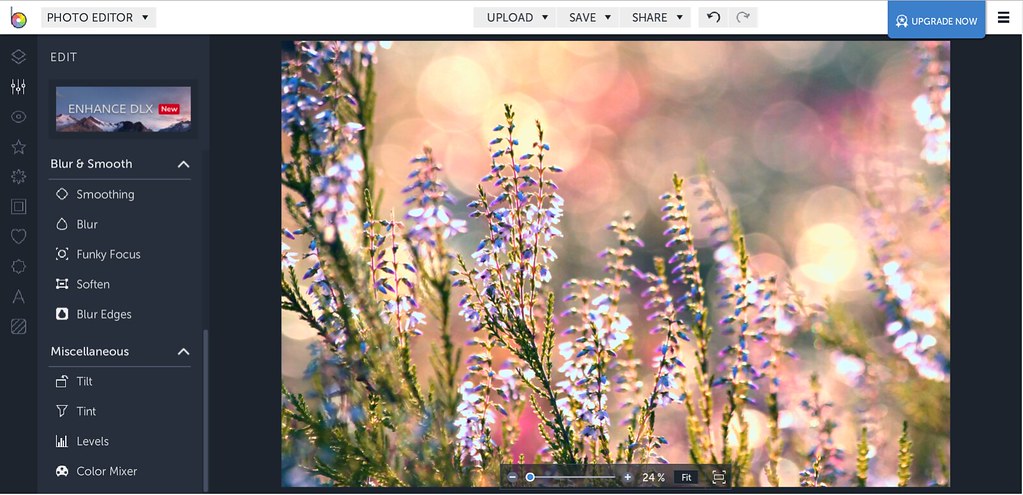
2. BeFunky
Tämä oli positiivinen yllätys! Ohjelmasta löytyi enemmän ominaisuuksia kuin välttämättä tarvitsisi, jopa tiettyjä värejä pystyy säätämään erikseen, löytyy tasot ja kaikenlaisia sumennus- ja tarkennusjuttuja. Kaikki yleisimmin tarvittavat jutut löytyvät exposure- ja color-linkkien takaa. Kohokohtia ja varjoja tosin pystyy vain vahvistamaan, ei ollenkaan "heikentämään". Ohjelmasta löytyy myös paljon erilaisia filttereitä (joiden voimakkuutta pystyy itse hyvin muokkaamaan) sekä kaikenlaista muuta hauskaa ja jopa hyödyllistä.
BeFunky toimii netissä osoitteessa befunky.com
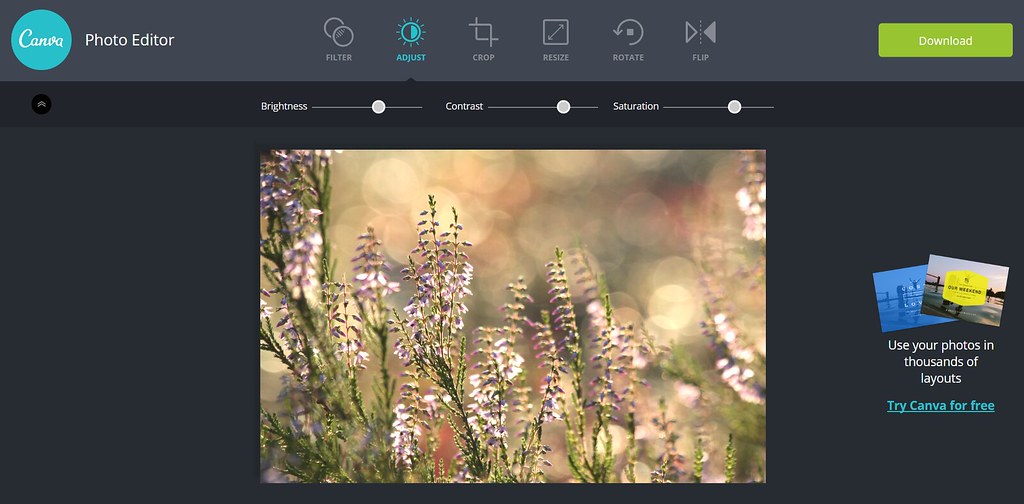
3. Canva
Tämä erittäin pelkistetty, netissä toimiva kuvankäsittelyohjelma sisältää vain ihan perusjuttujen säätämisen; kirkkaus, kontrasti, värikylläisyys, rajaus ja kuvakoon säätö. Ainakin tämä on tosi helppo ja nopea käyttää sekä näyttää kivalta, vaikka ominaisuudet ovatkin hyvin rajatut.
Kuvankäsittelyominaisuudet eivät kuitenkaan ole se syy, miksi kyseisen ohjelman tähän halusin listata. Canva on nimittäin enemmänkin suunnitteluohjelma, jolla voi tehdä helposti esimerkiksi hienoja kuvituksia blogiin, kutsukortteja, facebook-kansikuvia, esitteitä ja vaikka mitä muuta vastaavaa. Osa ominaisuuksista on maksullisia, mutta ilmaisiakin vaihtoehtoja löytyy ihan kivasti. Tulen itsekin varmasti käyttämään tätä jossain! Sivuille täytyy luoda tunnukset ennen kuin niitä pääsee selailemaan, mutta esimakua voi saada Googlen avulla laittamalla kuvahakuun hakusanoiksi esimerkiksi Canva design. Suosittelen kokeilemaan (ajan kanssa, koska saatat jäädä koukkuun...)!
Canva toimii netissä osoitteessa canva.com/photo-editor
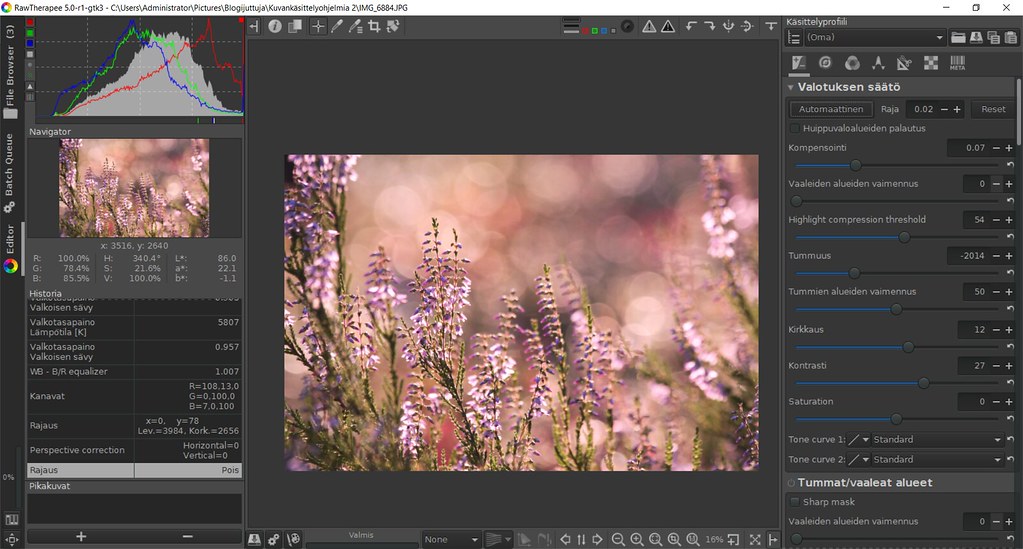
4. RawTherapee
RawTherapeen voi ladata täältä
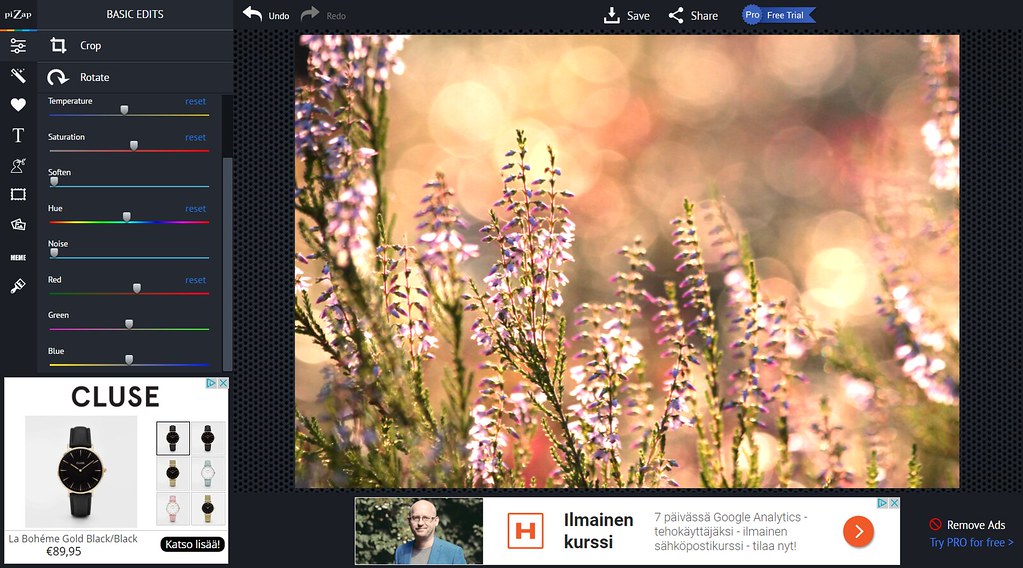
5. piZap
Varoitus ennen kuin avaat linkin: Sieltä löytyy myös Emoji Maker. Melko turha, mutta tylsänä hetkenä aivan liian hauska ja koukuttava.
piZap toimii netissä osoitteessa pizap.com/pizap
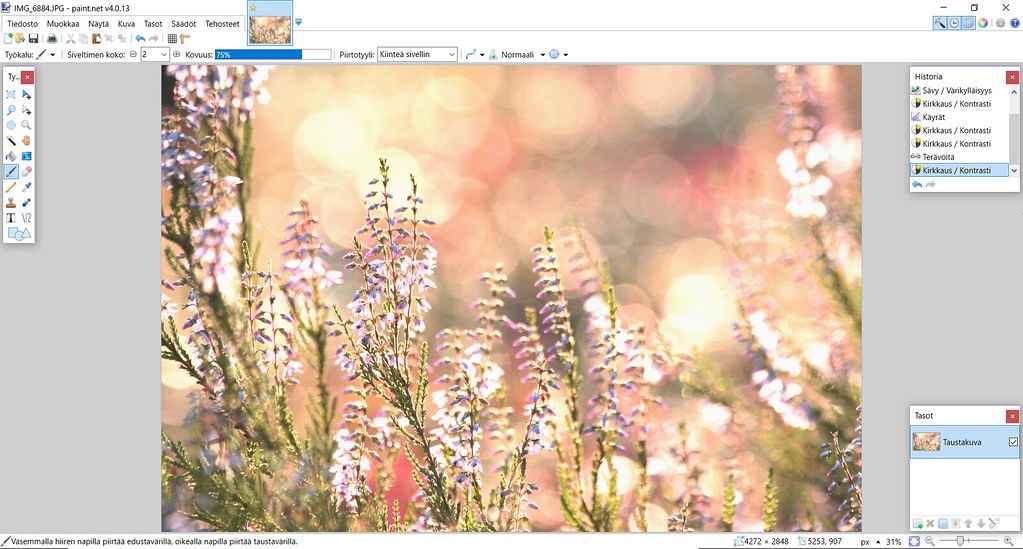
6. Paint.net
Paint.netin voi ladata täältä
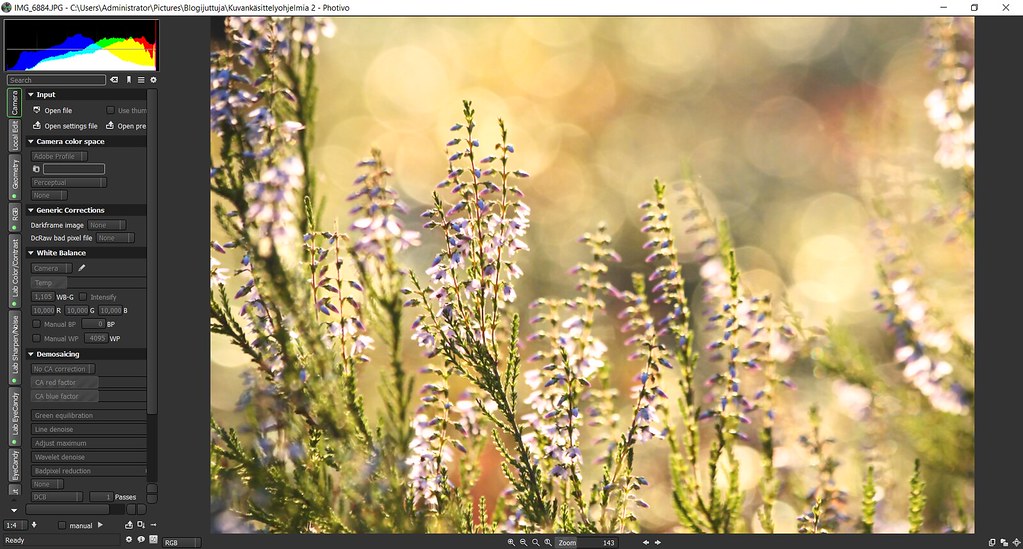
7. Photivo
Photivon voi ladata täältä
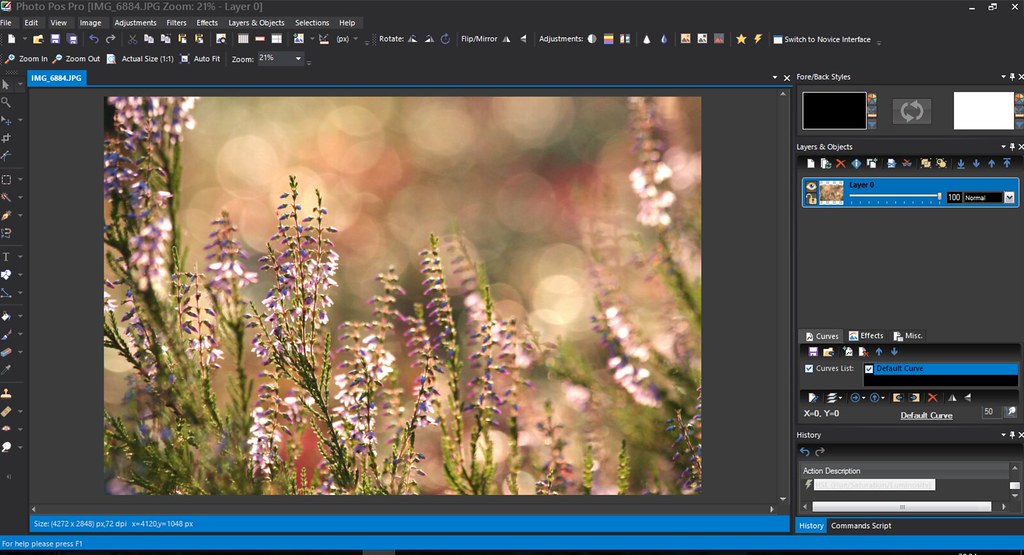
8. Photo Pos Pro
Photo Pos Pron voi ladata täältä
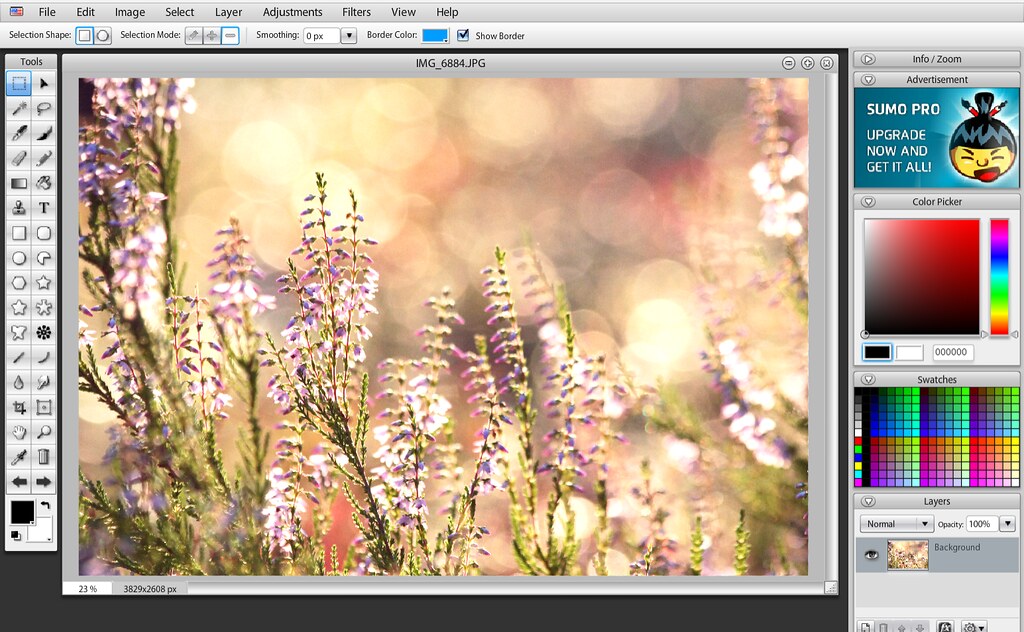
9. SumoPaint
SumoPaint toimii netissä osoitteessa sumopaint.com. Samasta osoitteesta voi myös ladata koneelle ohjelman maksullisen version.
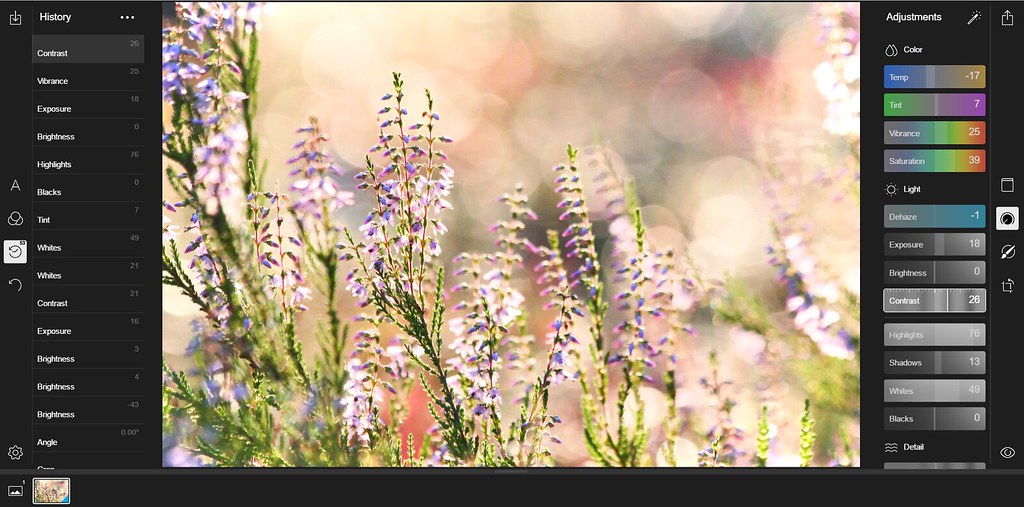
10. Polarr
Viimeisimpänä, mutta parhaimpana: Polarr. Okei, tämän ei pitänyt olla mikään kilpailu, mutta löysin voittajan. Siis miksen ole kokeillut tätä ohjelmaa aikaisemmin? Sehän on ihan superhyvä! Jos mun jostain syystä täytyisi muokata kuva jollain muulla kuin Lightroomilla, avaisin ehdottomasti Polarin. Ohjelma onkin hyvin samantyyppinen Lightroomin kanssa, paitsi että Polarr on omasta mielestäni helppokäyttöisempi ja selkeämpi. Ainoa asia, minkä havaitsin Polarista puuttuvan, on kohinanvaimennus, mutta sekin löytyy ohjelman parikymppiä maksavasta pro-versiosta. Ilmaisversioista löytyy kaikki perussäädöt, säädöt pystyy kopioimaan ja liittämään kuvasta toiseen, ohjelma toimii hyvin myös näppäinkomennoilla, kuvia pystyy tuomaan ja viemään ohjelmasta useamman kerrallaan ja kaikki löytyy helposti. Jos et ole vielä ostanut Lightroomia, kokeile ihmeessä tätä!
Polarr-kuvankäsittelyohjelmaa pystyy käyttämään selaimessa tai sen voi ladata koneelle tai puhelimeen osoitteessa polarr.co
Löytyikö näistä jotain uutta kokeiltavaa?
Ajattelin jossakin vaiheessa toteuttaa samantyyppisen listauksen myös puhelimien ilmaisista kuvanmuokkaussovelluksista, mitä varten olisi kiva saada teiltä jotain suosituksia?

Tosi hyvä postaus! Hyvä että esittelit tollasia (ainakin mulle) vähän tuntemattomampia ohjelmia. Ehdottomasti kokeilen joitakin noista sivuista. :)
VastaaPoistaKiitti, kiva jos tästä oli hyötyä! Yritin tarkoituksella valita edelliseen osaan vähän niitä kaikkein tunnetuimpia, ja tähän sitten niitä vähemmän tunnettuja ohjelmia :)
PoistaPitääpä tuota Polarria kokeilla jos mielestäsi se oli hyvä. En jaksa lähteä noita muita kokeileen jos sinä oot sen jo tehnyt meän puolestä ;)
VastaaPoistaKiva, että aiot kokeilla! Sen paremmuushan tosin on vain minun mielipiteeni, jos et rakastu siihen ensisilmäyksellä, niin kannattaa ehkä kokeilla muitakin ;)
PoistaTykkään blogisi ulkoasusta hirmuisen paljon! ♥ Oon seurannut sun blogia pitkään ja oot kehittynyt! Jatka samaan malliin!♥
VastaaPoistaKiitos paljon Jasmin, ihanaa että tykkäät blogistani! :)
PoistaTosi kiva postaus! Nää on kyllä tosi hyödyllisiä postauksia. Täytyykin testata näitä ohjelmia joku päivä!
VastaaPoistaKiitti, kiva jos näistä on hyötyä! :)
PoistaKommentoin supermyöhään kun en aiemmin oo ehtinyt testata, mutta kokeilin tuota Polarr:ia ja oli kyllä superhyvä Gimpin jälkeen, kun en sitä oikein osaa käyttää :D Pääsee kyllä käyttöön tuo Polarr, harmi kun joudun käyttään sitä selaimessa kun mulla ei oo Windows 10:ä
VastaaPoistaIhanaa että kuitenkin jätiti kommenttia, ja kiva jos näistä löytyi se hyvä kuvankäsittelyohjelma! :) Vähän tyhmää tosiaan kun tuo ei toimi Windowsin vanhemmilla versioilla, mutta toivottavasti se sitten toimii netissäkin sujuvasti. :)
PoistaTosi hyödyllinen postaus! Polarr muuttunut ilmeisesti maksulliseksi kun yritin katsoa :(
VastaaPoistaKiitti, kiva jos tästä oli apua! :)
PoistaVähän jo ehdin säikähtää, mutta ei - Polarista on edelleenkin myös ilmainen versio saatavilla. Sitä maksullista vain yritetään tuputtaa ja ilmainen versio on hieman "piilossa" ;)